Instaliranje 1C komponenti na Linuxu
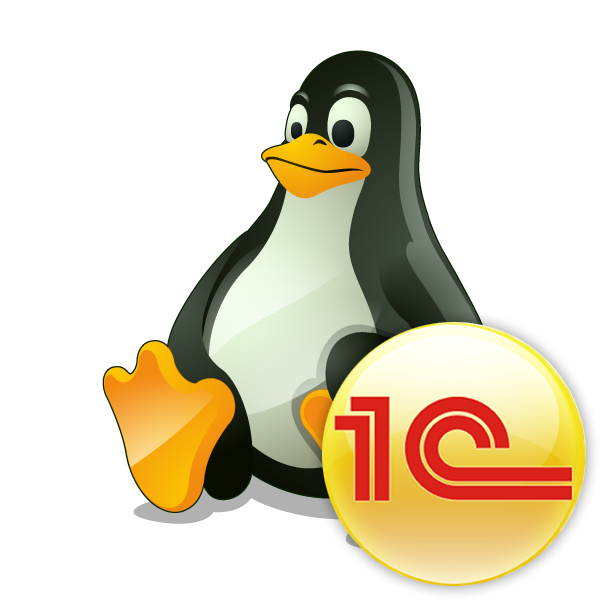
Tvrtka 1C je tijekom svog postojanja izdala mnogo različitih programa i baza podataka, koji se često koriste ne samo u poslovanju, već se i koriste za obavljanje kućanskih poslova. Najpoznatiji proizvod je 1C: Enterprise. Nakon kupnje softvera, korisnik se suočava s potrebom da ga instalira u operativni sustav za daljnju konfiguraciju i rad. Zatim bismo željeli korak po korak analizirati implementaciju ove procedure u distribucijama OS-a koje su razvijene na Linux kernelu.
Sadržaj
Instaliranje 1C komponenti u Linuxu
Svaki korisnik nakon kupnje proizvoda na službenim web stranicama tvrtke 1C na računalo šalje samo potrebne programske komponente. Rješenje problema želimo pokazati na primjeru nekoliko knjižnica, uzimajući u obzir proces njihove daljnje pripreme za lansiranje. Što se tiče razlika između distribucija OS-a, ovdje se morate pridržavati sintakse komandne ljuske i prilikom preuzimanja odaberite paket odgovarajućeg formata. Inače, sve radnje ostaju identične.
Korak 1: Preuzmite i instalirajte komponente
U početku će se korisnik morati registrirati na službenim stranicama tvrtke i kupiti komponente putem ugrađene trgovine. Nakon toga otvorit će se odjeljak s popisom knjižnica dostupnih za preuzimanje u vašem osobnom profilu. Ovdje biste trebali započeti proces pripreme sustava za rad sa softverom.
- Slijedite gornju vezu da biste pronašli odgovarajuća izdanja. Kliknite na zanimljive komponente i preuzmite odgovarajuće pakete za distribuciju, to može biti DEB ili RPM paket.
- Idite na upravitelj datoteka i provjerite jesu li svi paketi pohranjeni u istom direktoriju. Tako će biti mnogo lakše instalirati.
- Ako postoji dovoljno velik broj komponenti, preporučujemo da ih sve instalirate pomoću naredbe terminala. Da biste to učinili, pokrenite konzolu preko izbornika ili pritiskom na tipke Ctrl + Alt + T.
- Pomoću naredbe cd premjestite se u mapu u kojoj su pohranjeni svi paketi. Zbog toga će se izvršiti daljnje naredbe bez navođenja pune putanje do datoteke. Redak bi trebao izgledati ovako:
cd /home/user/folder. - Instalaciju će izvršiti standardna naredba za raspakiranje. Može se razlikovati u različitim distribucijama, stoga vam savjetujemo da najprije pročitate službenu dokumentaciju. U Debianu ili Ubuntuu morate umetnuti
sudo dpkg -i 1c-enterprise83-common_8.3.8-1652_i386.deb, gdje je 1c-enterprise83-common_8.3.8-1652_i386.deb puno ime paketa. - Unesite lozinku za račun superkorisnika, pritisnite tipku Enter i pričekajte dok se knjižnice ne dodaju sustavu.
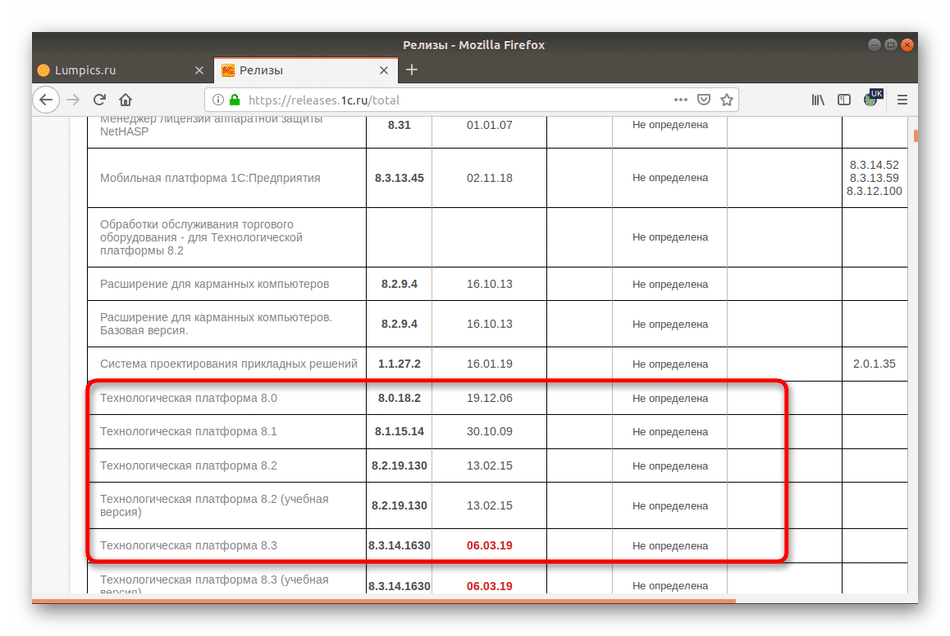
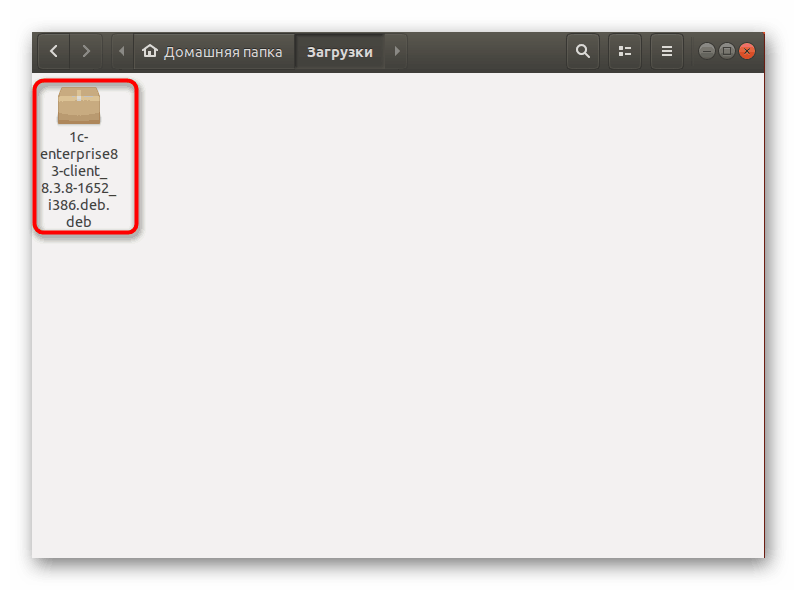
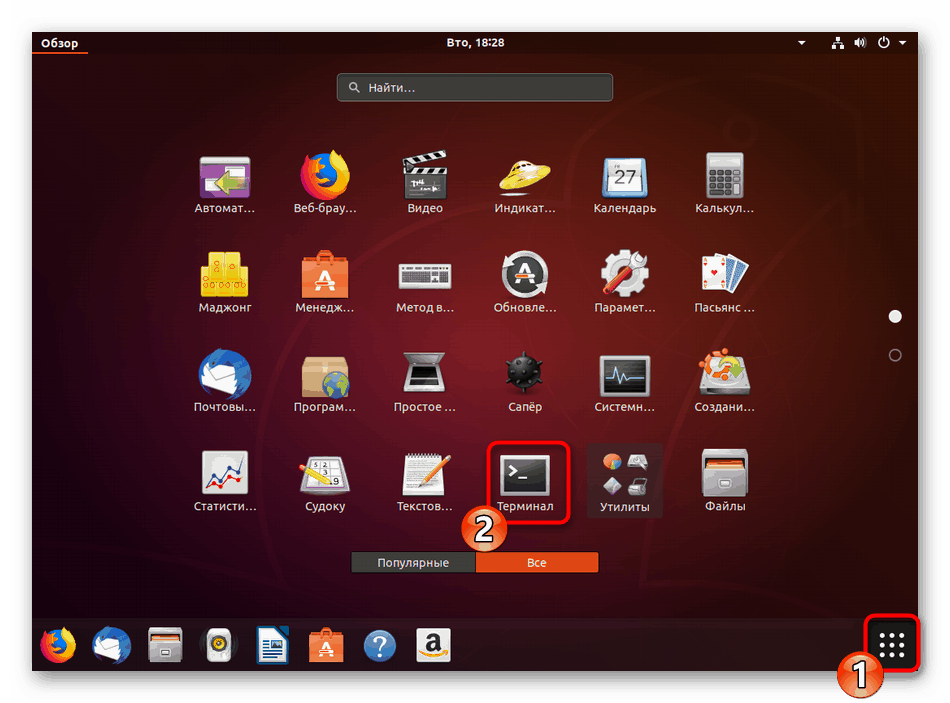
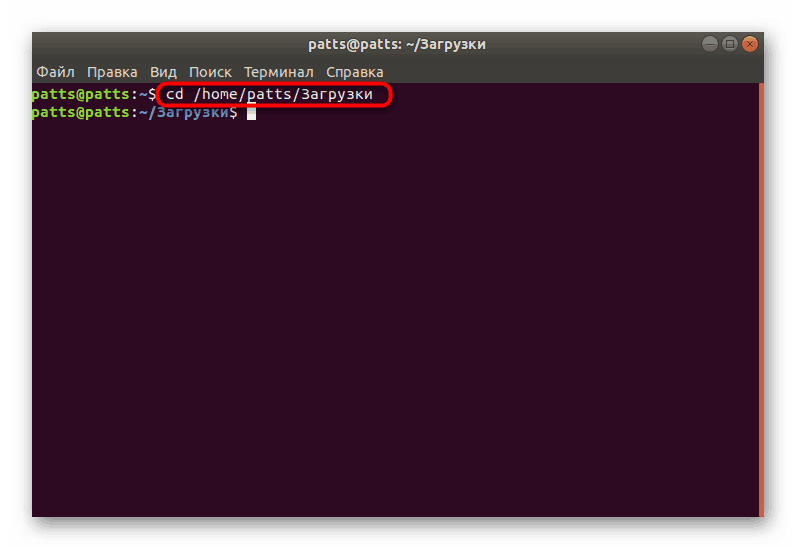
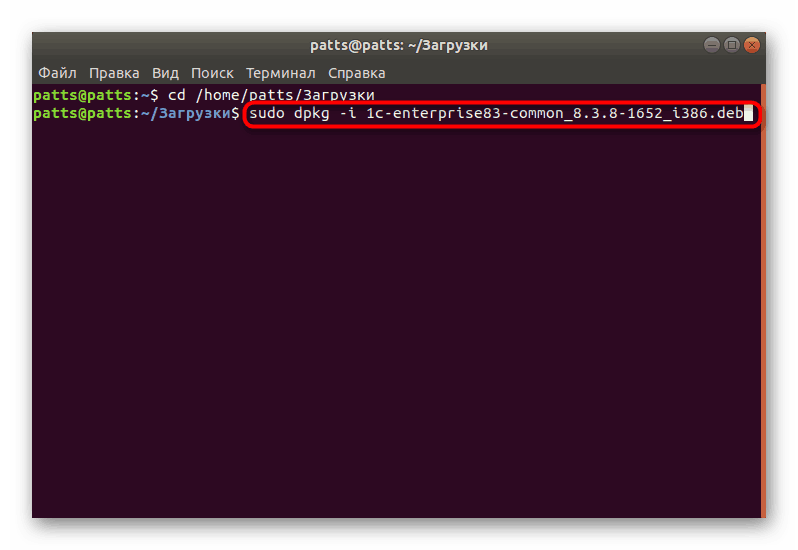
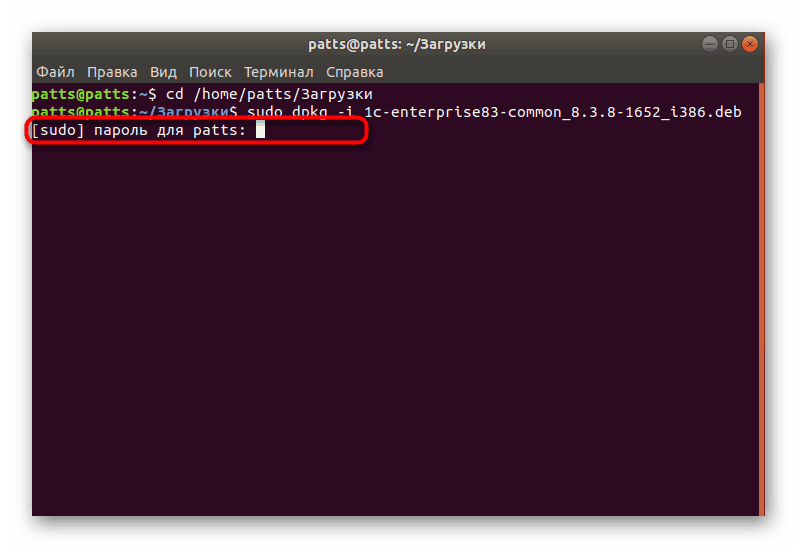
Ako tijekom instalacije bilo kojih komponenti naiđete na pogreške, morat ćete sustavu dodati dodatni uslužni program kako biste riješili sve probleme. To se radi doslovno u nekoliko klikova:
- Upišite
sudo apt-get install libwebkitgtk-1.0-0i pritisnite tipku Enter . - Potvrdite dodavanje novih datoteka odabirom opcije D.
- Na kraju instalacije upišite
sudo apt-get -f install.
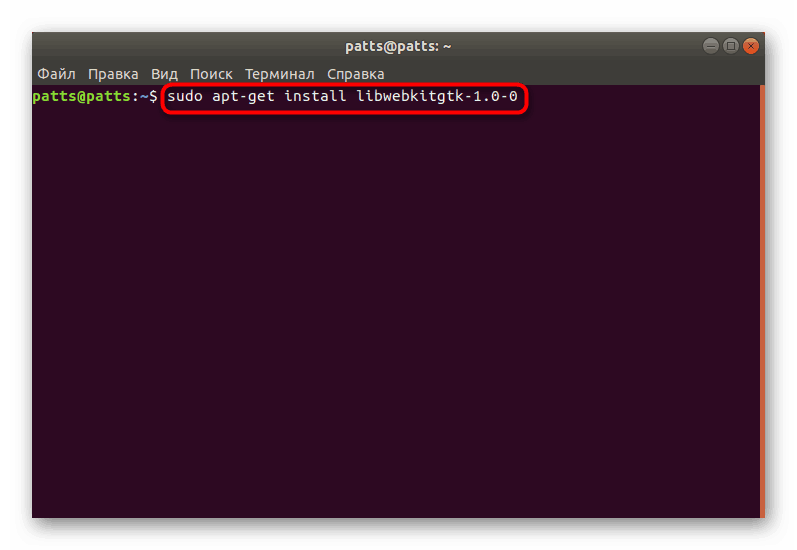
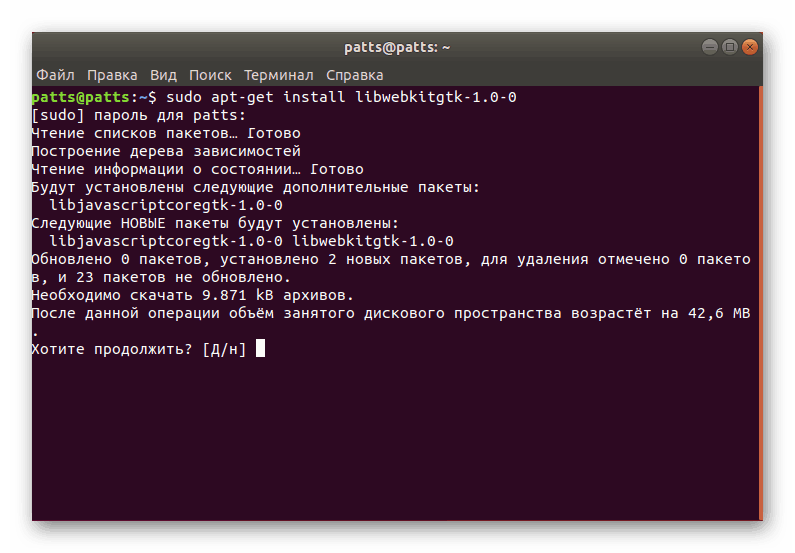
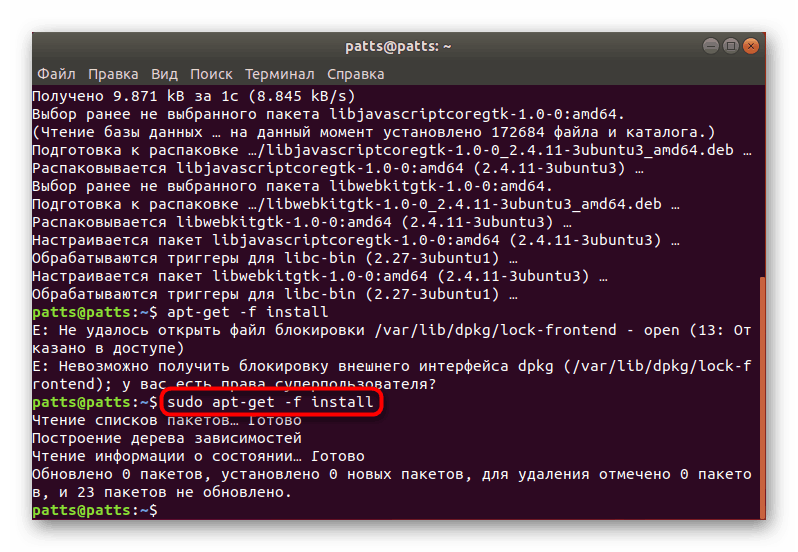
Ostaje samo ponovno pokretanje operativnog sustava i ponoviti postupak instalacije.
Svaki će preuzeti paket morati biti instaliran na isti način, mijenjajući samo ime tima. Prijeđite na sljedeći korak tek nakon dodavanja svih komponenti.
Korak 2: Konfigurirajte 1C i licence
Odmah nakon završetka instalacije neće raditi sa softverom, jer trebate konfigurirati samu ljusku i licencne ključeve. To se postiže dodavanjem određenih uslužnih programa i alata samom sustavu. Kao i obično, morat ćete koristiti terminalne naredbe.
- Prvo napišite
sudo apt-get install imagemagick, unesite lozinku i pričekajte dok se datoteke ne dodaju. - Zatim navedite
sudo apt-get install unixodbci potvrdite smanjenje prostora na disku nakon operacije. - Sada se druga biblioteka
sudo apt-get install libgsf-binprekosudo apt-get install libgsf-bin. - Konačno, dodatak t1utils ostaje instaliran preko naredbe
sudo apt-get install t1utils. - Konfigurirajte konfiguracijsku datoteku 1C dodavanjem novih podataka unosom
sudo /opt/1C/v8.3/i386/utils/config_system /usr/share/fonts.

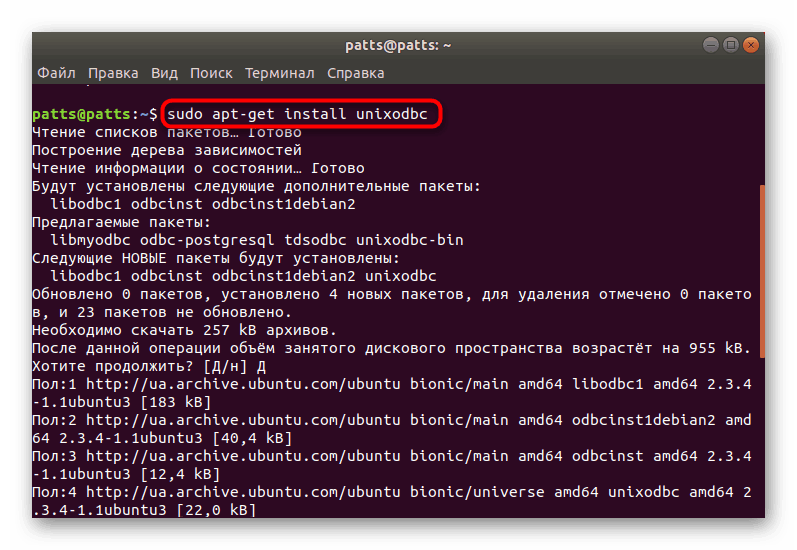
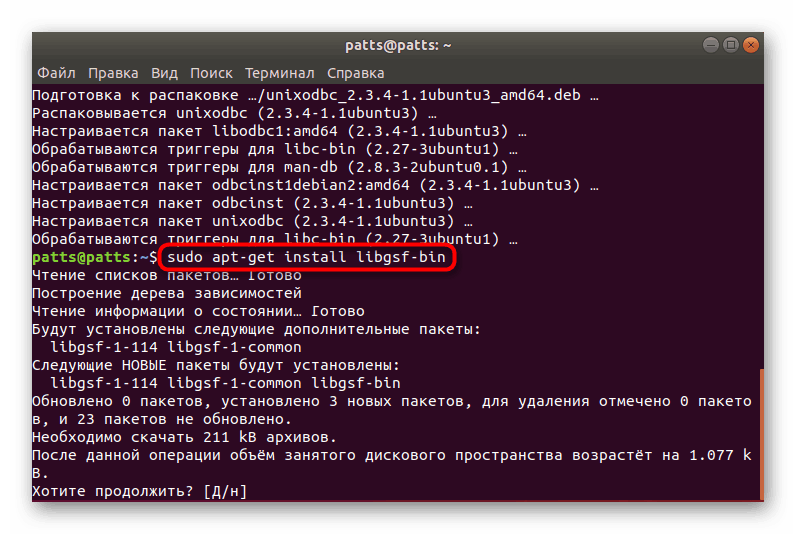
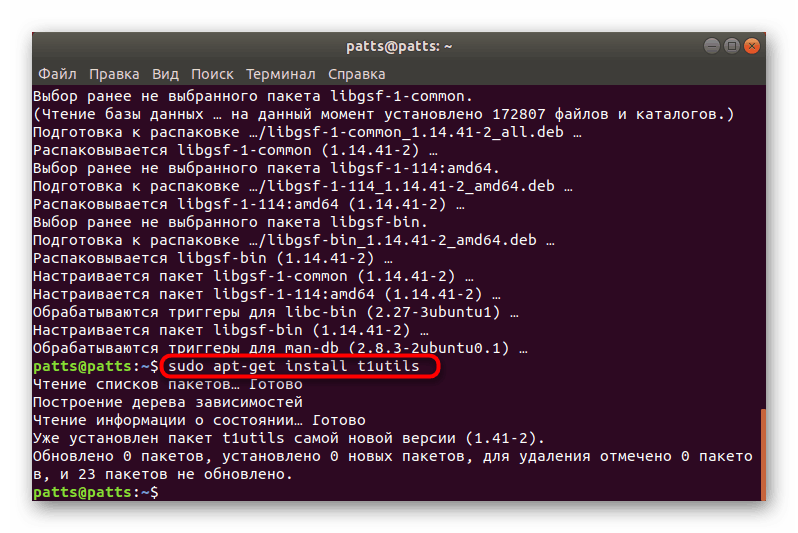
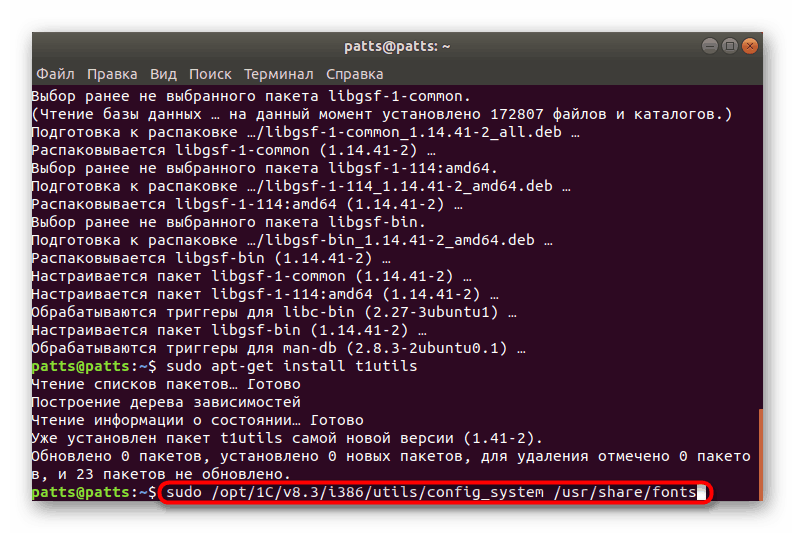
Kao što znate, rad u mnogim programima iz 1C se izvodi pomoću baza podataka, tako da će konačni korak biti stvaranje takvog imenika.
Korak 3: Stvorite bazu podataka
Za ispravan rad sa softverom 1C potrebna je jedna ili više baza podataka. Stoga će korisnik morati ovladati interakcijom s klasterima poslužitelja. U početku je trebate pokrenuti putem /opt/1C/v8.3/i386/ras --daemon cluster , gdje je /opt/1C/v8.3/i386/ras put do poslužitelja.
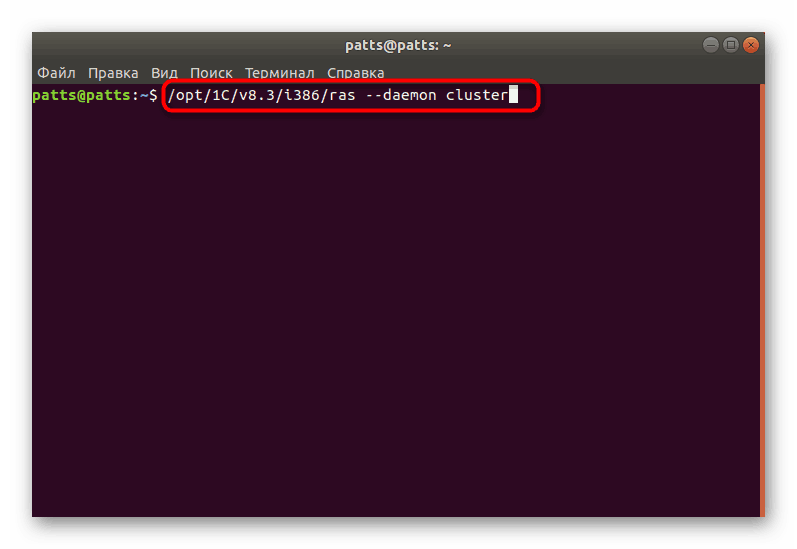
Sada trebate dobiti identifikator iz klastera unosom /opt/1C/v8.3/i386/rac cluster list . Za izradu nove baze podataka odgovoran je prilično velik tim i izgleda ovako:
/opt/1C/v8.3/i386/rac infobase --cluster="Идентификатор_Вашего_Кластера_Серверов" create --create-database --name="Имя_Информационной_Базы" --dbms="Тип_СУБД" --db-server="Имя_Сервера_Баз_Данных" --db-name="Имя_Базы_Данных" --locale=ru --db-user="Имя_Администратора" --db-pwd="Пароль_Администратора" --license-distribution=allow
Ovi izrazi u navodnicima moraju biti zamijenjeni odgovarajućim.
Nakon što završite sva tri koraka, možete sigurno pokrenuti softver kroz ikone koje su dodane u izbornik, izvršiti provjeru autentičnosti i doći na posao u programu. Preporučuje se da obratite pozornost na sve obavijesti prikazane u "Terminalu" . Ponekad ukazuju na pojavu problema, a pravovremeno otkrivanje pogrešaka omogućit će brže rješavanje problema.